Шта да радите ако штампач престане штампати

- 3959
- 983
- Moses Gerlach
Користећи штампач, на папиру можете да сачувате било коју слику коју желите, текст, документ, место или фотографију са рачунара. Након дуже употребе уређаја, могу се појавити кварови који ће захтијевати да је елиминација ако је даља радња штампача важна. Размотрите потенцијалне разлоге, као и начине за решавање не-танди за печат докумената.

Зашто штампач не ради, могући разлози
Потребно је схватити зашто се штампач не штампа, из којих разлога је нормално престао да функционише, ако је користила све операције без пропуста. Списак потенцијалних разлога, као и објашњења за њих:
- Кабл повезан са штампача на лаптоп или на рачунар је неспојив. То се догађа из разлога да се кабл у комплету не испоручује са већином нових штампача. Кабл који је купљен одвојено може имати унакрсну процену мање него што је потребно за нормалан рад на штампач. Купите ону која је брендирана са вашег штампача или она која ће имати густу одељак и дужину не више од једне и по метра (ако дуже, сигнал може да се лоше постигне).

- Стезање или одсуство папира. Проверите да ли је у ладици за снабдевање довољна количина папира за штампање, а такође ако је потребно да подесите видео снимате и уклоните ометајуће објекте. Ако је папир заглављен, отворите штампач и извадите га.

- Завршени тонер или мастило. Можете да проверите број преосталог мастила отварањем "Својства штампања".
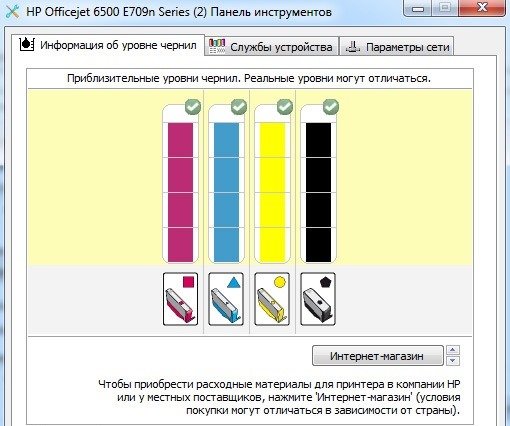
- Подразумевани штампач није назначен.

- Дошло је до програма.
- Не штампа штампач након ажурирања управљачког програма. Вреди покушати да се вратите на претходну верзију или је поново инсталирајте.
- Неуспјех, због великог броја наредби чији је циљ обављање штампача. Да бисте уклонили овај проблем, морате да очистите листу редова за штампање.
Софтверски проблеми и њихова решења
Неисправност се може састојати од квара који се користи током покушаја штампања. Сходно томе, морате да схватите шта се то може догодити, а такође и како да елиминишете грешку ако се штампач не штампа након горива кертриџа.
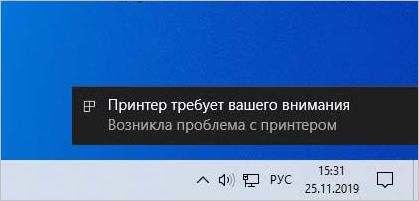
Пре обављања предложених упутстава, проверите да ли је штампач повезан са рачунаром, а такође подразумевано постављен. Ово последње можете да проверите како следи:
- Отворите мени "Старт", а затим идите на "Параметри" (Виндовс 10) или на контролну таблу.
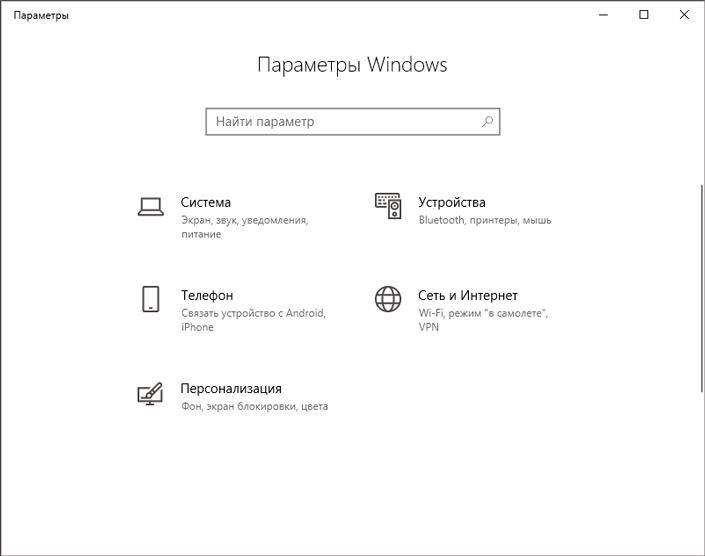
- Пређите на одељак "Уређаји" -> "Штампачи и скенери". У прозору који се отвара, изаберите свој штампач (модел уређаја ће се приказати на листи), након чега ће дугме "Цонтрол" постати активна, кликните на њу.
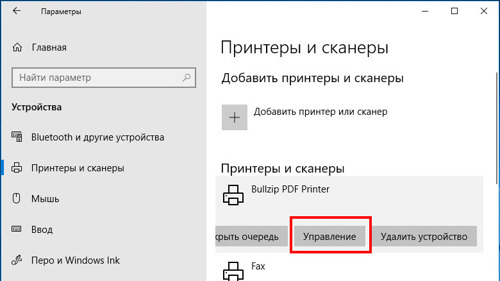
- Изаберите "Користи подразумевано" и сачувајте промене. Можда ћете морати да уклоните "Дозволи Виндовс заставу за контролу подразумеваног штампача" да бисте могли да назначите штампач сами.
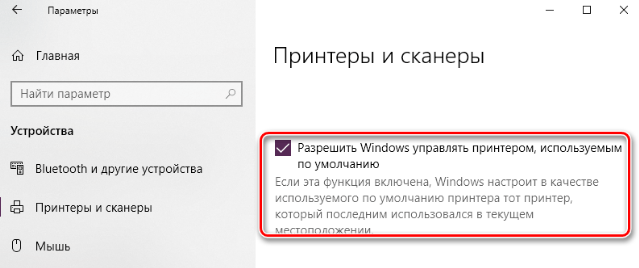
Кхузинг ред за штампање
Прво покушајте да користите поступак за чишћење линије штампача штампача. Можда је неуспех прецизно лаже у тренутку да се датотека појавила у реду да штампач не може да штампа за неодређено разлоге. То се може учинити на различите начине, нудимо вам 3 једноставна алгоритам акције. Кроз својства штампача:
- Отворите мени Старт, а затим идите на "Цонтрол Панел", затим на одељак "Уређаји и штампачи".
- На листи откривених уређаја морате да пронађете и одаберете свој штампач у категорији штампарских уређаја.
- Кликните десном тастером миша на њему и изаберите "Прегледајте штампање" у контекстном менију.
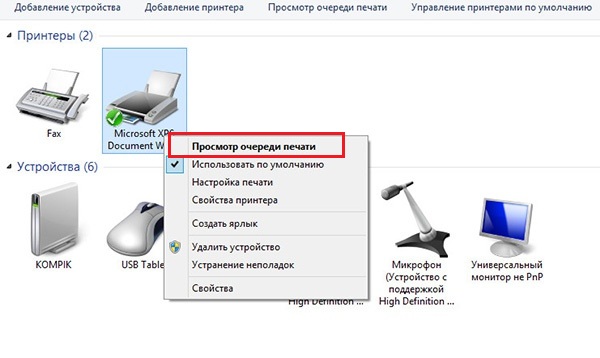
- Прозор који се појављује ће навести листу докумената који су спремни за слање на папиру. У горњој линији менија идите на одељак "Штампач" и изаберите "Очистите штампање".
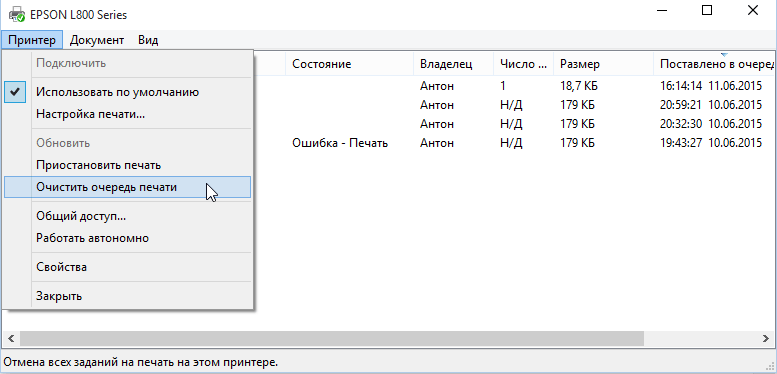
Ако ред не нестане и приказују се документи, покушајте да то урадите ручно, одабиру одвојено сваког елемента са листе, а затим откажите од реда.
Алтернативна метода се састоји у стварању датотеке пакета која садржи редослед команди:
- На радној површини креирајте текстуални документ са било којим именом. Ући у то.
Унесите следеће наредбе скрипте:Нето заустављање сполера
Дел% СИСТЕМРООТ% \ СИСТЕМ32 \ СПООЛ \ ПРИНТЕРС *.Спл
Дел% СИСТЕМРООТ% \ СИСТЕМ32 \ СПООЛ \ ПРИНТЕРС *.Схд
Нето старт споолер - Сада се креирана скрипта мора сачувати са посебним проширењем датотеке. Да бисте то учинили, изаберите "датотеку", а затим ставку "уштедите као".
- Параметар "назив датотеке" се мења тако да је након имена постао тачка и ширење .Шишмиш, то је, у коначном резултату, да изгледа овако - "Штампање.Шишмиш ".
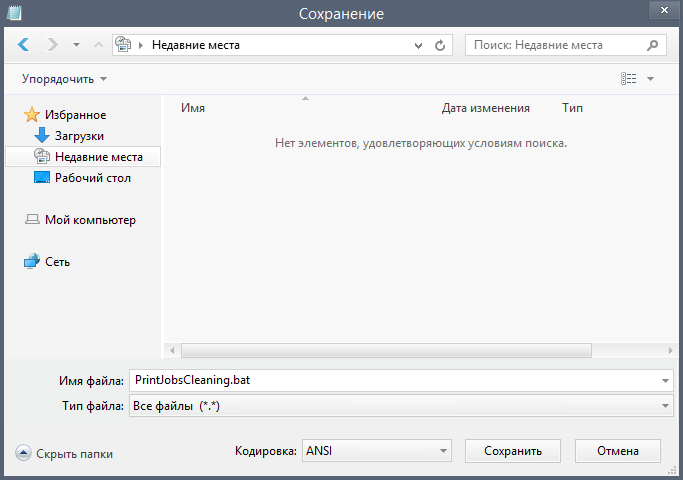
- Кликните на "Сачувај". Сада се створени документ мора покренути у име администратора, иначе тимови конзоле могу погрешно радити.
Трећа метода се користи ако ред не уклања ниједан од предложеног алгоритма. Ова ситуација се исправља присилно заустављање услуге штампача штампача и то се ради на следећи начин:
- Отворите прозор диспечера прозора испуњавањем ЦТРЛ + СХИФТ + ЕСЦ тастатуре (истовремено притиском на три дугмета) или ЦТРЛ + Алт + Делете (овде у опцијама Виндовс интерфејса, морате да одаберете ставку покретања диспечера).
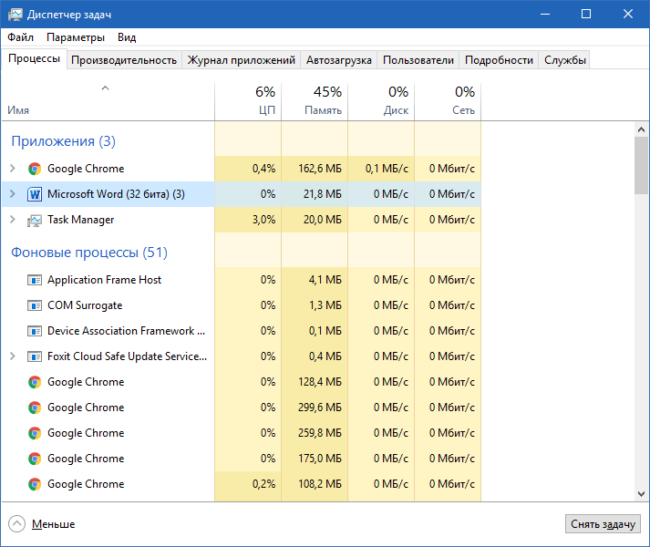
- Идите на одељак "Сервице", отварање одговарајуће картице са овим именом. Сада, на означеној листи, морате да откријете и изаберете елемент са именом "Калем", услов треба "извршити" (у супротном ће то рећи да је током рада било неуспех у сваком случају Поени у складу са упутствима).
- Кликните на десну тастер миша, позовите ПОП -УП контекстни мени и пронађите ставку "Стоп Сервице" у њему.
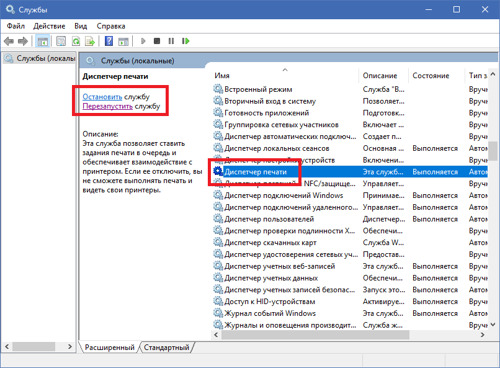
- Сада морате да отворите проводник (било коју мапу на рачунару), а затим идите у директориј "Ц: \ Виндовс \ Систем32 \ Спол \ Штампачи". То се може учинити као ручно, отварање мапе иза мапе или уметањем адресе у линији за претрагу (након чишћења).
- Избришите све датотеке из ове мапе која има екстензију СПЛ и СХД. Затим се вратите на прозор менаџера услуга и вратите претходни режим услуге (калем), одабиром је са листе, а затим притисните ПКМ и изаберите "Рун".
Ако чишћење линије за штампање, као и поновно покретање диспечера за штампање, не помаже, користите даље описане методе у чланку.
Елиминисање проблема помоћу Виндовс-а
Ако сте уверени да је прикључен штампач, а храна и папир не треба да се сервирају, а штампач не жели да штампа, мада постоје боје, а такође је испитао вероватне узроке, покушали да искористи и стандардно средство Елиминисање прозора проморница.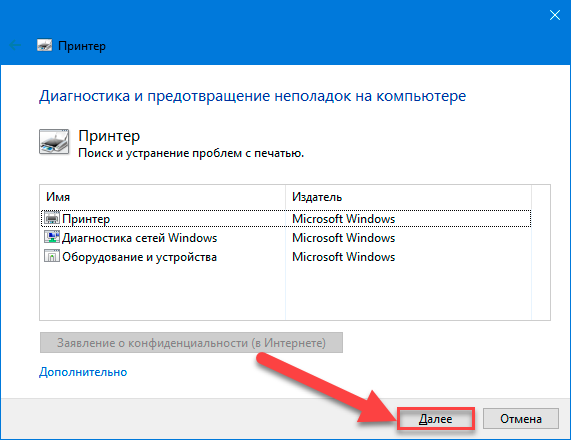
Да бисте га покренули, потребни су вам:
- Отворите мени Старт, идите на контролну таблу. На листи елемената пронађите одељак "Уређаји и штампачи" (или "штампачи и скенери").
- Изаберите свој штампач са листе, а затим кликните десно дугме миша и користите "Елиминација проблема".
- По почетку ће почети аутоматска дијагноза проблема повезаних са вашим уређајем. Ако се нађе било какве кварове, систем ће најавити списак потенцијалних проблема и решења, на пример, "Проверите доступност уређаја", што значи немогућност откривања штампача повезаног са рачунаром. Као и списак акција ако се нађе грешка програма.
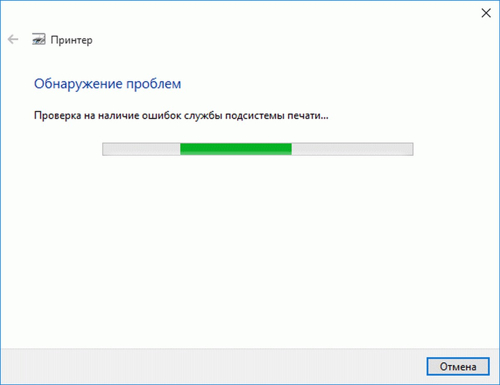
- Следите упутства коју је систем предложио да бисте уклонили кварове.
Шта да урадите ако се не штампају Ворд документи
Да бисте били сигурни да апсолутно било који текст није одштампан, користите званична упутства да бисте проверили функцију штампања:
- Креирајте нови документ у Ворд-у. Ентер = Ранд (10) и притисните тастер Ентер, након чега ће се на тренутном листу појавити 10 параграфа узора текста.
- Покушајте да штампате овај лист, а ако то можете, додајте неку слику и покушајте да наносите различите фонтове, као и убаците таблицу или предмет "Слика".
- Покушајте поново да покренете печат. Ако све нормално функционише, онда вам не треба да инсталирате управљачке програме или Мицрософт Оффице.
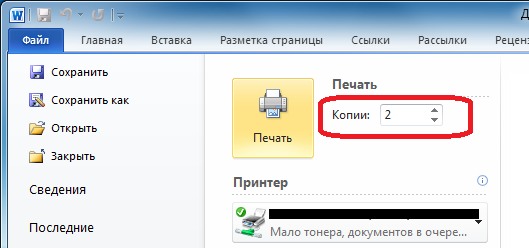
Ако је након теста откривено да функција штампања ради, а затим је документ који сте покушали да штампате раније оштећени. Садржи оштећене слике или фонтове. Стога покушајте да их се решите, сачувајте документ, а затим поново покрените печат.
Ако штампач не штампа Ворд документа, покушајте да прво пронађете разлог, а затим користите било која решења за отклањање овог проблема. Користите методе из члана да се бавите овим проблемом.
Решавање проблема хардвера
Можда систем не види ни повезани штампач. Проверите да ли су штампач и рачунар правилно повезани, а користи се и компатибилни кабл (о томе се мора користити кабл се мора користити на почетку чланка).
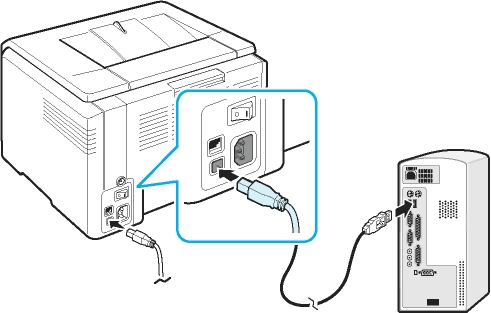
Можда се штампач срушио или није успео. То се може утврдити оштећењима који су се недавно појавили: Уређај је почео да осветљава папир или пише папир, зауставио странице штампања са текстом (уместо њих, чисте листове испадају без трагова боје), тонер није причвршћен и сличне кварове. Ако је то случај, требало би да се пријавите на одговарајући опис откривених проблема за поправке или чак куповину новог штампача.
Такође проверите да ли су кертриџи млазни штампач постављени у складу са својим бојама у колицима. Чак и незнатна представа не би требало да буде дозвољена, већ да се налазе што је то могуће у складу са контактима. Можете то помоћи са картонским уметцима који ће вам помоћи да се спроведе уградња квалитета.

Надамо се да је чланак био користан, а претходно функционисање штампача је обновљено. Оставите свој коментар или желите пројекту помоћу доњег обрасца.

